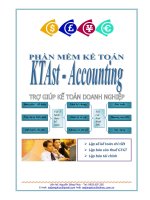Hướng dẫn sử dụng phần mềm kế toán MISA-SME phiên bản 7.9 part 5 ppt
Bạn đang xem bản rút gọn của tài liệu. Xem và tải ngay bản đầy đủ của tài liệu tại đây (693.32 KB, 25 trang )
Phân hệ Bán hàng
101
Cách bỏ ghi sổ Hoá đơn bán hàng.
– Chọn Hoá đơn bán hàng cần bỏ ghi sổ như phần sửa.
– Nhấn nút “Bỏ ghi” trên hộp hội thoại để xoá số liệu của Hoá đơn bán
hàng đã ghi sổ trong các các sổ sách, báo cáo kế toán liên quan.
Nếu đã thiết lập trong phần tuỳ chọn chung ở chế độ Cất và ghi sổ thì khi
nhấn nút “Cất” phần mềm sẽ tự động ghi sổ để chuyển số liệu của hoá
đơn đang nhập vào các sổ sách báo cáo liên quan.
Muốn thay đổi mẫu hóa đơn nhập liệu từ tiêu chuẩn sang mẫu hóa đơn có
chiết khấu để nhập chiết khấu khi bán hàng hoặc sang các mẫu hóa đơn
khác (hóa đơn bán lẻ, hóa đơn dịch vụ …) NSD lựa chọn bằng cách nhấn
vào nút mũi tên bên phải nút “Mẫu” trên thanh công cụ để lựa chọn mẫu
hóa đơn cần chuyển.
1.2 Hoá đơn bán lẻ
Chức năng
Lập hoá đơn bán hàng trong trường hợp bán hàng thanh toán tiền ngay,
thường áp dụng đối với các khách hàng lẻ.
Thông tin và các thao tác Thêm, Sửa, Xoá, In, Ghi sổ, Bỏ ghi sổ
trong phần Hoá đơn bán lẻ tương tự phần Hoá đơn bán hàng
Trong phần Hoá đơn bán lẻ, phần mềm ngầm định tài khoản phải thu là
Hướng dẫn sử dụng MISA-SME 7.9
102
Tiền mặt 1111
1.3 Hàng bán trả lại/ Giảm giá.
Chức năng
Lập và in chứng từ Hàng bán trả lại khi khách hàng trả lại hàng hoặc
chứng từ Giảm giá hàng bán khi giảm giá cho lô hàng đã bán cho khách
hàng do kém phẩm chất, sai quy cách Hàng bán bị trả lại sẽ được nhập
lại kho và ghi giảm thuế đầu ra phải nộp chuyển sang chỉ tiêu thuế Hàng
bán bị trả lại
Thông tin chi tiết trên hộp hội thoại
Hàng bán trả lại Xác định lập chứng từ Hàng bán trả lại
Giảm giá Xác định lập chứng từ Giảm giá hàng bán
Chọn hoá đơn Cho hiển thị lại hoá đơn đã bán hàng, nếu giảm
giá hoặc trả lại của hoá đơn nào chỉ cần chọn lại
hoá đơn đó chương trình sẽ hiện thị mã hàng, số
lượng, đơn giá các mặt hàng của hoá đơn đó.
Các thông tin khác tương tự phần Hoá đơn bán hàng
Cách thao tác Thêm, Sửa, Xoá, In, Ghi sổ, Bỏ ghi sổ chứng từ
Hàng bán trả lại tương tự phần Hoá đơn bán hàng.
1.4 Báo giá
Phân hệ Bán hàng
103
Chức năng
Lập báo giá gửi cho khách hàng. Phần mềm cho phép chuyển các thông
tin trên báo giá đã lập thành hoá đơn bán hàng nhằm giảm bớt các thao
tác nhập số liệu.
Thông tin và cách thao tác Thêm, Sửa, Xoá, In trong phần Báo
giá tương tự phần Hoá đơn bán hàng
1.5 Đơn đặt hàng
Chức năng
Nhập đơn đặt hàng của khách hàng gửi tới, nội dung của đơn đặt hàng có
thể làm căn cứ để thực hiện việc mua bán, cung cấp hàng hoá, dịch vụ.
Hướng dẫn sử dụng MISA-SME 7.9
104
Thông tin chi tiết trên hộp hội thoại
Số lượng Số lượng hàng hoá đặt hàng
SL nhận Số lượng hàng hoá đã nhận. Số liệu này sẽ tự độn
g
sinh
ra khi lập hóa đơn bán hàng theo đơn đặt hàng này
Các thông tin khác tương tự phần Hoá đơn bán hàng
Các thao tác Thêm, Sửa, Xóa, In trong phần Đơn đặt hàng
tương tự phần Hoá đơn bán hàng
Phần mềm MISA-SME phiên bản 7.9 có thể theo dõi số lượng hàng hoá
đã nhập theo từng đơn đặt hàng đã lập
1.6 Thu tiền khách hàng
Chức năng
Lập và in phiếu thu khi khách hàng thanh toán tiền mua hàng.
Thông tin chính trên hộp hội thoại
Thu của Chọn khách hàng thanh toán
Diễn giải Lý do thu tiền
Ngày Ngày phiếu thu
Số Số phiếu thu
Phân hệ Bán hàng
105
Số thu của khách hàng Tổng số tiền khách hàng thanh toán
Loại tiền Loại tiền khách hàng thanh toán
Tỉ giá Tỉ giá của loại tiền thanh toán so với loại
tiền hạch toán
Quy đổi Số tiền quy đổi ra đồng tiền hạch toán
TK phải thu Số hiệu tài khoản phải thu bao
g
ồm: T
K
131, 1388
TK thanh toán Số hiệu tài khoản thanh toán
Hợp đồng Số hợp đồng thu tiền
Mã chi nhánh Mã chi nhánh thu tiền
Phương thức thanh toán Phương thức thanh toán bao
g
ồm: Tiền mặt,
Séc, Thẻ tín dụng
Số trả Số tiền trả cho từng hoá đơn
Chọn trả tự động Tự động trả tiền cho các hoá đơn tuỳ vào số
tiền trả của khách hàng và số tiền phải thu
của khách hàng
Bỏ chọn Bỏ chọn trả tự động
Tiền nợ Xác định phiếu thu tiền nợ của khách hàng
Chiết khấu Xác định chứng từ đang lập là chứn
g
t
ừ
chiết khấu thanh toán cho khách hàng
Cách thao tác
Cách lập phiếu thu
– Nhấn nút “Thêm” để lập phiếu thu mới.
– Chọn khách hàng trong phần Thu của
– Nhập Diễn giải, Ngày chứng từ, Số chứng từ.
Hướng dẫn sử dụng MISA-SME 7.9
106
– Nhập tổng số tiền khách hàng thanh toán trong phần Số thu của
khách hàng.
– Nhập số tiền thanh toán chi tiết theo từng hoá đơn trong cột Số trả.
– Nhấn nút <<Chọn trả tự động>> để tự động thực hiện thanh toán
theo các hoá đơn bắt đầu từ hoá đơn đầu tiên. Nhấn nút <<Bỏ
chọn>> để bỏ chức năng chọn trả t
ự động.
– Nhấn nút “Cất” trên hộp hội thoại để cất giữ phiếu thu.
Các thao tác Sửa, Xóa, In, Ghi sổ, Bỏ ghi sổ Phiếu thu tương tự
như Hoá đơn bán hàng
Phân hệ Bán hàng
107
1.7 Thanh toán bằng thẻ tín dụng
Phần mềm MISA-SME phiên bản 7.9 cho phép theo dõi việc thanh toán
của khách hàng bằng thẻ tín dụng. Đây là một loại chứng từ riêng nhưng
về bản chất thì giống như thu tiền.
Thông tin chi tiết trên hộp hội thoại
Chủ thẻ Tên chủ thẻ tín dụng
Loại thẻ Loại thẻ bao
g
ồm: VISA, MASTER, DINNER,
Khác
Số thẻ Số thẻ tín dụng
Có giá trị từ đến Khoảng thời gian có giá trị của thẻ tín dụng
Các thông tin khác tương tự như phần Thu tiền
Cách thao tác
Cách lập phiếu thu bằng thẻ tín dụng
– Nhấn nút “Thêm” để lập phiếu thu bằng thẻ tín dụng mới.
– Chọn khách hàng trong phần Thu của
– Nhập Diễn giải, Ngày chứng từ, Số chứng từ.
– Nhập tổng số tiền khách hàng thanh toán vào phần số thu của khách
hàng.
Hướng dẫn sử dụng MISA-SME 7.9
108
– Chọn loại thẻ tín dụng và nhập các thông tin khác như: Chủ thẻ, số
thẻ, thời hạn của thẻ.
– Nhập số tiền thanh toán chi tiết theo từng hoá đơn trong cột Số trả
– Nhấn nút “Cất” để cất giữ chứng từ thu bằng thẻ tín dụng.
Các thao tác Sửa, Xoá, In, Ghi sổ, Bỏ ghi sổ Phiếu thu bằng thẻ
tín dụng tương tự như Hoá đơn bán hàng
Khi nhấn nút “Cất” phần mềm tự động sinh ra phiếu thu trong phần Thu
tiền.
1.8 Bù trừ công nợ
Tự động bù trừ công nợ giữa các khoản phải thu của khách hàng với các
khoản khách hàng đã trả (bù trừ giữa hoá đơn bán hàng với phiếu thu tiền
của khách hàng).
Thông tin chi tiết trên hộp hội thoại
Khách hàng Chọn khách hàng cần bù trừ công nợ
TK phải thu Chọn tài khoản phải thu để bù trừ
Phương pháp bù trừ Chọn phương pháp bù trừ: Tự độn
g
hoặc thủ
công
Chọn tất Chọn tất cả các chứng từ cần được bù trừ
Phân hệ Bán hàng
109
Bỏ chọn Bỏ đánh dấu tất cả các chứng từ đã chọn
Chi tiết Hiện chi tiết các chứng từ đã chọn để bù trừ
Bù trừ Thực hiện việc bù trừ công nợ
Bỏ bù trừ Thực hiện việc bỏ bù trừ công nợ
Kết thúc Thoát khỏi hộp hội thoại
Cách thao tác
– Chọn khách hàng cần bù trừ công nợ trong phần Khách hàng
– Chọn tài khoản phải thu trong phần TK phải thu
– Chọn phương pháp bù trừ.
– Trường hợp 1: Chọn phương pháp bù trừ tự động
– Phần mềm tự động đánh dấu các chứng từ trong phần chứng từ còn
nợ từ trên xuống dưới sao cho tổng số tiền nợ của các chứng từ được
đánh dấu đúng bằng tổng số
tiền của tất cả các chứng từ đã trả. Người
sử dụng cũng có thể chọn lại các chứng từ còn nợ khác để bù trừ với
các chứng từ đã trả nhưng phải thoả mãn điều kiện tổng số tiền của
các chứng từ đang chọn phải nhỏ hơn hoặc đúng bằng tổng số tiền
của các chứng từ đã trả.
– Nhấn nút <<Chi tiết>> để xem chi tiết các chứng từ được bù trừ.
– Nhấn nút <<Bù trừ>> để thực hiện thao tác bù trừ.
– Đóng hộp hội thoại bằng nút <<Kết thúc>>
Khi ở chế độ bù trừ tự động người sử dụng không thay đổi được số tiền
trong cột Số bù trừ.
Chức năng này chỉ sử dụng trong trường hợp việc lập các chứng từ bán
hàng và lập các chứng từ thanh toán không cùng trên phân hệ Bán hàng.
Khi đã tồn tại chứng từ bù trừ muốn xoá chứng từ thu tiền trong phiếu
thu…thì phải bỏ bút toán bù trừ trước khi xoá.
Hướng dẫn sử dụng MISA-SME 7.9
110
– Trường hợp 2: Chọn phương pháp bù trừ thủ công
– Gõ số tiền cần bù trừ của từng hoá đơn trong cột Số bù trừ của phần
chứng từ còn nợ.
– Có thể gõ số tiền cần bù trừ của từng hoá đơn trong cột Số bù trừ của
phần chứng từ đã trả.
– Nhấn nút <<Bù trừ>>.
1.9 Thông báo công nợ
Chức năng
Lập thông báo công nợ và gửi cho khách hàng để đối chiếu. Việc lập
thông báo công nợ này được thực hiện định kỳ hoặc khi có yêu cầu đối
chiếu của đơn vị.
Thông tin chi tiết trên hộp hội thoại
Từ ngày Đến ngày Khoảng thời gian cần in thông báo công nợ
Ngày thông báo công nợ Nhập ngày lập thông báo công nợ
Khách hàng Chọn theo từng khách hàng
Nhóm khách hàng Chọn theo từng nhóm khách hàng
Chọn nhiều khách hàng Chọn nhiều khách hàng để gửi thông báo
Tất cả Chọn tất cả các khách hàng để
g
ửi thôn
g
Phân hệ Bán hàng
111
báo
Không in khách hàng có
số nợ = 0
Đánh dấu vào mục này để xác định khôn
g
in
khách hàng có số nợ bằng không
Thực hiện Thực hiện việc in thông báo công nợ
Huỷ bỏ Không thực hiện việc in thông báo công nợ
Cách thao tác
– Nhập khoảng thời gian nợ cần in thông báo.
– Chọn các thông số trên hộp hội thoại cần in thông báo.
– Nhấn nút <<Thực hiện>>.
1.10 Tính lãi nợ quá hạn
Chức năng
Tính lãi nợ là thao tác tính tiền lãi trên các hoá đơn quá hạn phải thu, việc
tính lãi nợ căn cứ vào khoảng thời gian quá hạn và lãi suất mà công ty áp
dụng được khai báo trong phần Tuỳ chọn\Tính lãi nợ. Số tiền lãi này sẽ
được chuyển vào một hoá đơn mới để gửi cho khách hàng. Để tính lãi
được thì trên mỗi hoá đơn phải có hạn thanh toán để làm căn cứ tính lãi,
hạn thanh toán này được ghi trong phần “Điều khoản thanh toán” của
hoá đơn. Ngoài ra, nếu không quy ước hạn nợ thì coi như ngày chứng từ
chính là ngày hết hạn nợ.
Hướng dẫn sử dụng MISA-SME 7.9
112
Thông tin chi tiết trên hộp hội thoại
Ngày tính lãi Ngày cần tính lãi nợ
Mẫu hoá đơn Chọn loại hoá đơn thường là mẫu Tính lãi nợ
Khách hàng Chọn khách hàng cần tính lãi nợ
Tất cả khách hàng Chọn tất cả khách hàng
Tính lãi nợ Thực hiện việc tính lãi nợ
Lần gần nhất Lần tính lãi gần nhất
Khách hàng Tên khách hàng cần tính lãi
Loại tiền Loại tiền tính lãi nợ
Tổng nợ (NT) Tổng nợ theo số nguyên tệ
T
ổng nợ Số tiền nợ quy ra đồng hạch toán
Tiền phạt (NT) Tiền phạt theo số nguyên tệ
Tiền phạt Số tiền phạt quy ra đồng hạch toán
Chọn tất Chọn tất cả các hoá đơn để tính lãi
Bỏ tất Bỏ chọn toàn bộ các hoá đơn
Nhật ký lãi nợ Thực hiện in sổ nhật ký lãi nợ
Lập hoá đơn Thực hiện việc tính lãi nợ và lập thành hoá
đơn
Trợ giúp Hiển thị hướng dẫn thao tác trên hộp hội thoại
Kết thúc Đóng hộp hội thoại
Cách thao tác
– Nhập ngày cần tính lãi vào phần Ngày tính lãi.
– Chọn mẫu hoá đơn là Tính lãi nợ.
– Chọn khách hàng cần tính lãi.
Phân hệ Bán hàng
113
– Nhấn nút <<Tính lãi nợ>>
– Nhấn nút <<Lập hoá đơn>>.
– Nhấn nút <<Nhật ký lãi nợ>> để xem sổ nhật ký lãi nợ.
– Đóng hộp hội thoại bằng nút <<Kết thúc>>
1.11 Thuế đầu ra
Chức năng
Tự động tập hợp các chứng từ liên quan đến thuế đầu ra đã được nhập và
lập Bảng kê thuế đầu ra.
Thông tin chi tiết trên hộp hội thoại
Tất cả loại phát sinh Hiển thị bảng kê thuế đầu ra với tất cả các
phát sinh liên quan đến thuế đã nhập
Loại phát sinh Hiển thị bảng kê thuế đầu ra theo từn
g
loại
phát sinh như: Thuế phải nộp, Giảm thuế phải
nộp khi khách hàng trả lại hàng, Khấu tr
ừ
thuế, Nộp thuế, Thông báo miễn giảm thuế,
Tất cả loại thuế Hiển thị tất cả các loại thuế
Loại thuế Xác định việc chỉ hiển thị theo các loại thuế
như: Thuế GTGT hàng bán nội địa, Thuế
GTGT hàng bán nhập khẩu, Thuế tiêu thụ đặc
Hướng dẫn sử dụng MISA-SME 7.9
114
biệt,
Từ ngày Đến ngày Khoảng thời gian lập bảng kê thuế đầu ra
In bảng kê In bảng kê thuế đầu ra
Xem chi tiết Xem chi tiết chứng từ thuế đang chọn tron
g
danh sách hiển thị
Trợ giúp Hiển thị hướng dẫn thao tác trên hộp hội thoại
Kết thúc Đóng hộp hội thoại
Cách thao tác
– Chọn hình thức hiển thị bảng kê thuế.
– Nhập khoảng thời gian cần lập bảng kê thuế.
– In bảng kê thuế bằng nút “In bảng kê” trên hộp hội thoại.
– Đóng hộp hội thoại bằng nút <<Kết thúc>>.
Các chứng từ thuế hiển thị trong giao diện này được lấy từ các chứng từ
đã nhập
1.12 Khách hàng
Khai báo danh sách khách hàng của đơn vị, việc khai báo này nhằm quản
lý công nợ chi tiết đến từng khách hàng
Chức năng này đã được trình bày chi tiết trong Phần II. Menu Soạn
thảo\ 3. Khách hàng.
1.13 Nhóm khách hàng
Chức năng
Khai báo danh sách nhóm khách hàng nhằm mục đích lập các báo cáo
thống kê bán hàng và báo cáo công nợ theo nhóm khách hàng. Việc phân
chia nhóm khách hàng tuỳ theo tiêu thức mà người sử dụng lựa chọn.
Phân hệ Bán hàng
115
Cách thao tác
Thêm nhóm khách hàng
– Nhấn nút “Thêm” trên hộp hội thoại xuất hiện hộp hội thoại
Thông tin chi tiết trên hộp hội thoại
Mã nhóm Mã quy định cho nhóm khách hàng
Tên nhóm Tên nhóm khách hàng
Ghi chú Thông tin khác về nhóm khách hàng (nếu có)
Ngừng theo dõi Đánh dấu vào mục này để xác định ngừng theo dõi
nhóm khách hàng đang hiển thị
Đồng ý Cất giữ thông tin đã khai báo
Hủy bỏ Huỷ bỏ thao tác vừa thực hiện
– Nhập mã nhóm khách hàng vào phần Mã nhóm.
– Nhập tên nhóm khách hàng vào phần Tên nhóm.
– Nhấn nút <<Đồng ý>> để cất giữ thông tin đã nhập.
Sửa thông tin nhóm khách hàng
Hướng dẫn sử dụng MISA-SME 7.9
116
– Chọn nhóm khách hàng cần sửa đổi thông tin trong danh sách.
– Nhấn nút “Sửa” trên hộp hội thoại.
– Sửa các thông tin cần sửa đổi (không sửa được mã nhóm khách
hàng).
– Nhấn nút <<Đồng ý>> để cất giữ các thông tin đã sửa đổi.
Xoá nhóm khách hàng
– Chọn nhóm khách hàng cần xoá trong danh sách.
– Nhấn nút “Xoá” trên hộp hội thoại.
– Khi xuất hiện cảnh báo xoá, chọn <<Yes>>
Chỉ xoá được nhóm khách hàng khi nhóm này chưa được sử dụng trong
các chứng từ phát sinh hoặc các khai báo liên quan.
In danh sách nhóm khách hàng
– Nhấn nút “In” trên hộp hội thoại để in danh sách nhóm khách hàng
đã khai báo.
1.14 Loại khách hàng
Chức năng
Khai báo danh sách loại khách hàng nhằm thống kê công nợ và báo cáo
bán hàng theo loại khách hàng. Thông thường loại khách hàng được phân
chia theo loại hình đơn vị
Cách thao tác
Thêm loại khách hàng
Phân hệ Bán hàng
117
– Nhấn nút “Thêm” xuất hiện hộp hội thoại
Thông tin chi tiết trên hộp hội thoại
Mã Mã quy định cho loại khách hàng
Diễn giải Tên loại khách hàng
Ngừng theo dõi Đánh dấu vào mục này để xác định việc n
g
ừn
g
theo dõi loại khách hàng đang hiển thị
Đồng ý Cất giữ thông tin đã khai báo
Huỷ bỏ Huỷ bỏ thao tác vừa thực hiện
– Nhập mã loại khách hàng vào phần Mã.
– Nhập tên loại khách hàng vào phần Diễn giải
– Nhấn nút <<Đồng ý>> để cất giữ các thông tin đã nhập.
Sửa thông tin loại khách hàng
– Chọn loại khách hàng cần sửa trong danh sách.
– Nhấn nút “Sửa” trên hộp hội thoại.
– Sửa lại các thông tin cần sửa đổi (không sửa được mã loại khách
hàng).
– Nhấn nút <<Đồng ý>> để cất giữ các thông tin đã thay đổi.
Xoá loại khách hàng
– Chọn loại khách hàng cần xoá trong danh sách.
– Nhấn nút “Xoá” trên hộp hội thoại.
– Xuất hiện cảnh báo xoá, chọn <<Yes>>.
Hướng dẫn sử dụng MISA-SME 7.9
118
Chỉ xoá được những loại khách hàng khi loại này chưa có phát sinh trong
các chứng từ hoặc các khai báo liên quan.
In danh sách loại khách hàng
– Nhấn nút “In” trên hộp hội thoại để in danh sách loại khách hàng đã
khai báo.
1.15 Vật tư - Hàng hoá - Dịch vụ
Cho phép khai báo danh sách vật tư, hàng hoá, dịch vụ được sử dụng
trong các giao dịch mua, bán, nhập, xuất kho của đơn vị.
Chức năng này đã được trình bày chi tiết trong Phần II. Menu Soạn thảo\
5. Vật tư - hàng hoá - dịch vụ.
1.16 Cập nhật giá bán theo nhóm khách hàng
Chức năng
Cho phép người sử dụng cập nhật giá bán cho các vật tư hàng hoá theo
từng nhóm khách hàng. Giá bán này sẽ được ấn định khi có các nghiệp
vụ bán hàng phát sinh liên quan đến các khách hàng thuộc nhóm khách
hàng đã lựa chọn.
Thông tin chi tiết trên hộp hội thoại
Nhóm khách hàng Mã quy định cho nhóm khách hàng
Chọn tất/Bỏ tất Chọn tất cả hay bỏ tất cả các vật tư cần đăng ký
để cập nhật giá bán
Phân hệ Bán hàng
119
Tìm kiếm Thực hiện tìm kiếm nhanh vật tư hàng hoá
Cất giữ Cất giữ thông tin đã khai báo
Kết thúc Thoát khỏi hộp hội thoại
– Nhập mã nhóm khách hàng vào phần Nhóm khách hàng.
– Cập nhật giá bán cho từng vật tư hàng hoá trong phần Giá bán
– Đăng ký các vật tư cần cập nhật giá bán, nếu muốn chọn tất thì nhấn
nút <<Chọn tất/Bỏ tất>>. Muốn bỏ chọn tất cả nhấn lại nút đó.
– Tìm kiếm nhanh vật tư hàng hoá cần cập nhật giá bán nhấn <<Tìm
kiếm>>.
– Nhấn <<Cất giữ>> để cất giữ thông tin đã cập nhật.
– Đóng hộp hội thoại bằng nút <<Kết thúc>>
1.16 Viết thư
Cho phép viết thư thông báo công nợ đối với các khách hàng có khoản
nợ quá hạn chưa thanh toán, thư cảm ơn khách hàng đã hợp tác trong
quan hệ mua bán hàng hoá, thư cho nhà cung cấp về việc thanh toán, thư
cho nhân viên Ngoài ra người sử dụng có thể tạo mẫu thư mới hoặc
thay đổi một mẫu thư có sẵn trong hệ thống.
Chức năng này đã được trình bày chi tiết trong Phần II. Menu Soạn
thảo\11. Viết thư.
Hướng dẫn sử dụng MISA-SME 7.9
120
2. PHÂN HỆ MUA HÀNG
Phân hệ mua hàng cho phép tạo lập và quản lý các đơn mua hàng gửi nhà
cung cấp nhằm giúp người sử dụng lập kế hoạch mua hàng và tổ chức
nhập hàng hợp lý. Căn cứ vào hoá đơn mua hàng được nhập phân hệ mua
hàng cung cấp các báo cáo mua hàng theo dõi công nợ chi tiết tới từng
nhà cung cấp, từng hoá đơn, phân tích số phải trả theo tuổi nợ. Dưới đây
là phần hướng dẫn sử dụng từng tính năng trong phân hệ mua hàng.
Quy trình tác nghiệp của phân hệ mua hàng
Phân hệ Mua hàng
121
2.1 Đơn mua hàng
Chức năng
Lập đơn mua hàng gửi nhà cung cấp, đơn mua hàng đã lập có thể làm căn
cứ để nhập hoá đơn mua hàng sau này.
Thông tin chi tiết trên hộp hội thoại
Tên Tên nhà cung cấp vật tư, hàng hoá, dịch vụ
Địa chỉ Địa chỉ nhà cung cấp vật tư, hàng hoá, dịch vụ
MST Mã số thuế của nhà cung cấp
Ngày Ngày của đơn mua hàng
Số Số đơn mua hàng
Mã hàng Mã vật tư, hàng hoá, dịch vụ
Diễn giải Tên vật tư, hàng hoá, dịch vụ
Số lượng Số lượng cần mua với từng vật tư hàng hoá
Nhận Số vật tư, hàng hoá đã nhận. Số liệu này sẽ tự độn
g
sinh ra khi lập hóa đơn mua hàng theo đơn đặt hàn
g
này
Đơn giá Đơn giá của từng vật tư, hàng hoá
Hướng dẫn sử dụng MISA-SME 7.9
122
Thành tiền Thành tiền = Số lượng x Đơn giá
Ngừng theo dõi Đánh dấu vào mục này để xác định việc n
g
ừn
g
theo
dõi đơn mua hàng đang hiển thị
Hàng tiền Nhập các thông tin chi tiết về Hàng và tiền
Thuế Nhập các thông tin chi tiết liên quan đến Thuế
Giá thành Nhập các thông tin chi tiết liên quan đến Giá thành
Cách thao tác
Thêm mới Đơn mua hàng
– Nhấn nút “Thêm” để nhập chứng từ mới
– Chọn nhà cung cấp trong phần tên.
– Nhập ngày, số chứng từ.
– Nhập thông tin về hàng mua: mỗi mặt hàng được nhập trên một dòng,
người sử dụng phải nhập vào số lượng và đơn giá của từng mặt hàng.
– Chọn mục Thuế và nhập các thông tin về thuế như: Thuế suất, Tiền
thuế, Tài khoản thuế
– Chọn mục Giá thành để nhập các thông tin về Giá thành (nếu có).
– Nhấn nút “Cất” để cất giữ thông tin của đơn mua hàng đã nhập.
Cách sửa thông tin Đơn mua hàng
– Chọn Đơn mua hàng cần sửa bằng cách nhấn nút “Duyệt” trên hộp
hội thoại.
– Chọn dòng Đơn mua hàng cần hiển thị và nhấn nút “Chọn”.
– Nhấn nút “Sửa” trên hộp hội thoại.
– Sửa lại các thông tin cần sửa đổi.
– Nhấn nút “Cất” trên hộp hội thoại để cất giữ thông tin đã sửa.
Cách xoá Đơn mua hàng
Phân hệ Mua hàng
123
– Chọn Đơn mua hàng cần xoá như phần sửa.
– Nhấn nút “Xoá” trên hộp hội thoại
– Xuất hiện cảnh báo xoá, chọn <<Yes>>
In Đơn mua hàng
– Chọn Đơn mua hàng cần in như phần sửa.
– Nhấn nút “In” trên hộp hội thoại.
2.2 Hoá đơn mua hàng
Chức năng
Cho phép cập nhật tất cả các hoá đơn mua hàng và dịch vụ như: Hoá đơn
tiền điện, tiền nước, hoá đơn mua vật tư, tài sản
Thông tin chi tiết trên hộp hội thoại
Số HĐ Số hoá đơn đầu vào
Ngày HĐ Ngày hoá đơn đầu vào
Ký hiệu HĐ Ký hiệu hoá đơn đầu vào
Số đơn hàng Số đơn mua hàng đã lập
Hàng nhập khẩu Đánh dấu mục này để xác định là hàng nhập khẩu
Xem đơn hàng Hiển thị đơn mua hàng
Hướng dẫn sử dụng MISA-SME 7.9
124
Các thông tin khác tương tự phần Đơn mua hàng
Cách thao tác
Tìm kiếm và kiểm tra số lượng tồn của vật tư hàng hóa đến
thời điểm hiện tại
Các thao tác được thực hiện như trong phân hệ Bán hàng.
Thêm mới Hoá đơn mua hàng
♦ Trường hợp lập Hoá đơn mua hàng từ đơn đặt hàng đã nhập.
– Nhấn nút “Thêm” để nhập chứng từ.
– Chọn đơn đặt hàng đã lập trong cột Số đơn hàng.
– Sửa lại các thông tin nếu hoá đơn mua hàng thay đổi so với đơn đặt
hàng đã nhập.
– Nhấn nút “Cất” để cất giữ thông tin của hoá đơn đã nhập.
♦ Trường hợp lập Hoá đơn mua hàng trực tiếp (không qua đơn mua
hàng đã có trước).
– Nhấn nút “Thêm” để nhập chứng từ.
– Chọn tên nhà cung cấp, nhập ngày, số chứng từ.
– Nhập số, ngày, ký hiệu hoá đơn.
– Nhập các thông tin chi tiết khác.
– Nhấn nút “Cất” để cất giữ thông tin của hoá đơn đã nhập.
Các thao tác Sửa, Xoá, In, Ghi sổ, Bỏ ghi sổ Hoá đơn mua hàng
tương tự như phần Hoá đơn bán hàng trong Phân hệ Bán hàng
Muốn thay đổi mẫu hóa đơn nhập liệu từ tiêu chuẩn sang mẫu hóa đơn có
chiết khấu để nhập chiết khấu khi mua hàng, NSD lựa chọn bằng cách
nhấn vào nút mũi tên bên phải nút “Mẫu”để chuyển sang mẫu hóa đơn
chiết khấu.
Phân hệ Mua hàng
125
2.3 Hàng mua trả lại/ Giảm giá hàng mua.
Chức năng
Cho phép nhập thông tin của nghiệp vụ trả lại hàng mua hoặc chứng từ
giảm giá hàng mua.
Thông tin và các thao tác trong chức năng này tương tự phần Hàng bán
trả lại/Giảm giá hàng bán trong Phân hệ Bán hàng (Xem hướng dẫn chi
tiết trong Phần 1. Phân hệ Bán hàng\1.3. Hàng bán trả lại/Giảm giá
hàng bán)
2.4 Liệt kê đơn mua
Chức năng
Cho phép hiển thị và theo dõi danh sách đơn mua hàng đã lập.